-
PPT怎么修改图片形状?图片形状修改方法汇总
- 时间:2024-04-27 11:17:09
大家好,今天Win10系统之家小编给大家分享「PPT怎么修改图片形状?图片形状修改方法汇总」的知识,如果能碰巧解决你现在面临的问题,记得收藏本站或分享给你的好友们哟~,现在开始吧!
除了精彩的内容外,更好的表现力也是一份优秀PPT必备的元素之一。当然,这需要制作者下一番功夫,比如修改一些图片的形状,毕竟许多人早已看厌了千篇一律的圆形、方形图片!下面小编就来分享一些PPT中快速修图的方法,小伙伴们可不要错过了。
方法步骤
方法一、合并形状
1、新建一个PPT文稿,点击【插入】——【图片】,导入图片,然后点击【插入】——【形状】,选择你喜欢的形状,调整形状与图片大小一致;
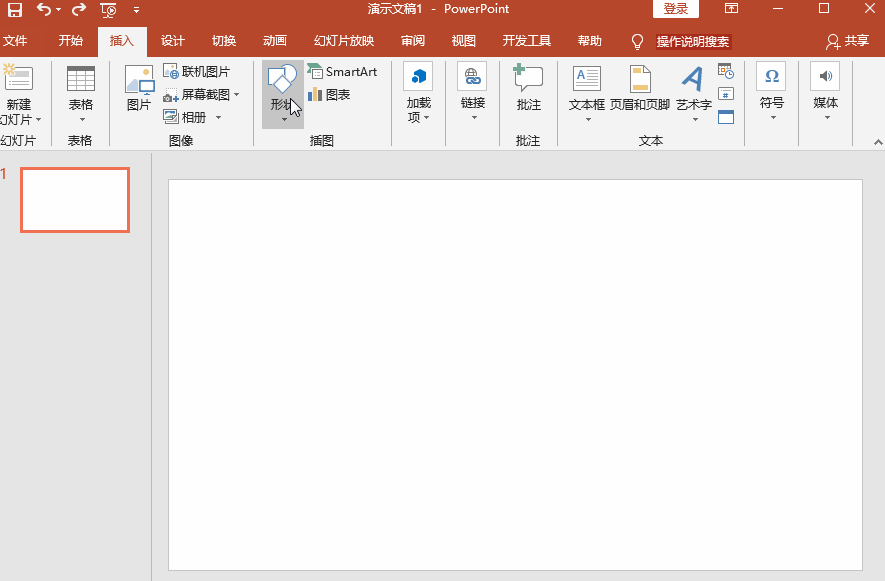
2、点击幻灯片中的图片,按住Ctrl键,选中形状,然后点击【格式】——【合并形状】图标,点击【相交】即可。
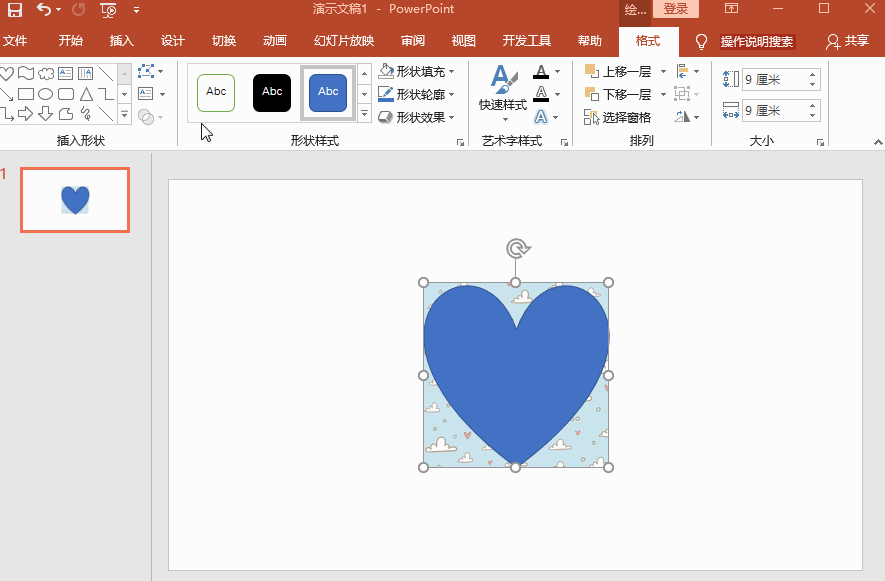
方法二、裁剪图片形状
1、先在幻灯片中插入一张图片素材‘’
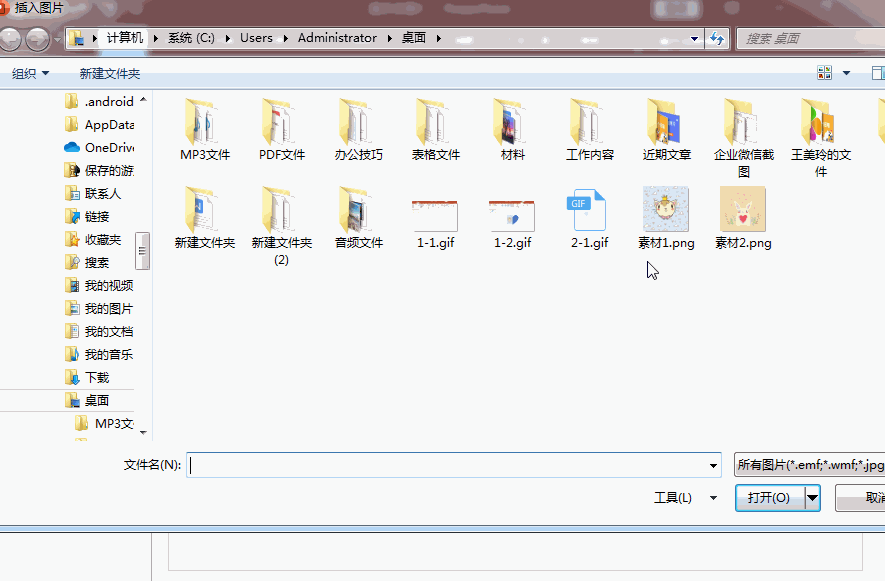
2、然后在菜单栏中点击【格式】——【裁剪】——【裁剪为形状】,选择一个你需要的形状就可以了。
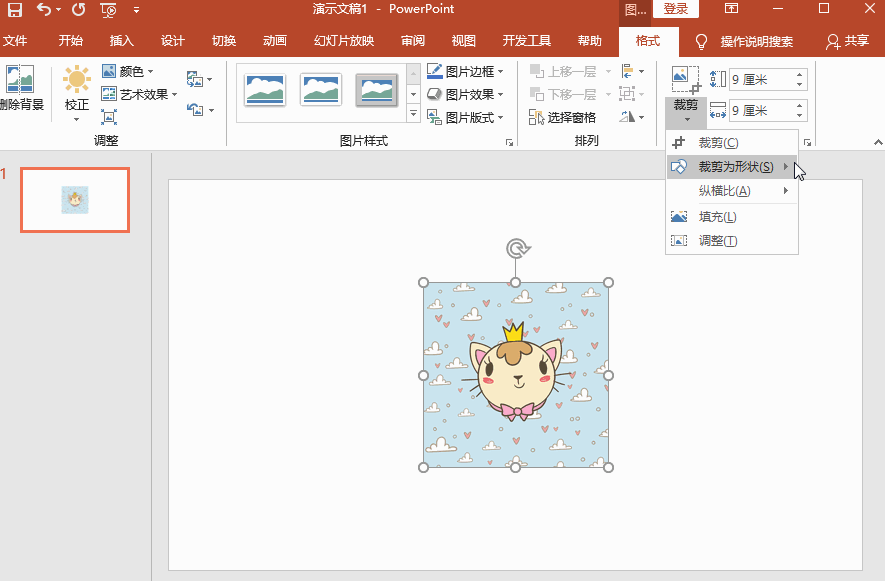
方法三、图片填充形状
1、在菜单栏中点击【插入】——【形状】,选择你需要的形状,然后在幻灯片中调整形状;
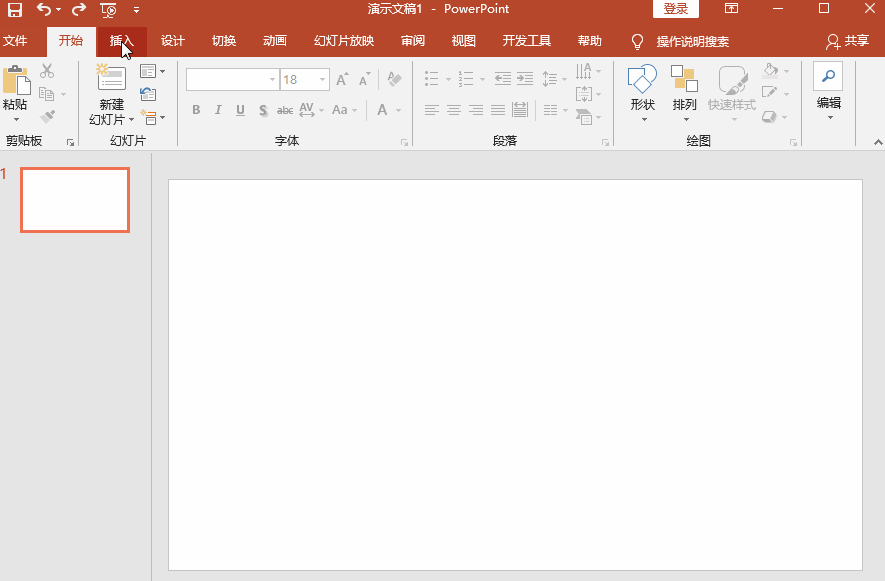
2、然后点击【格式】——【形状填充】——【图片】,开始导入图片,将图片素材插入到形状中即可。
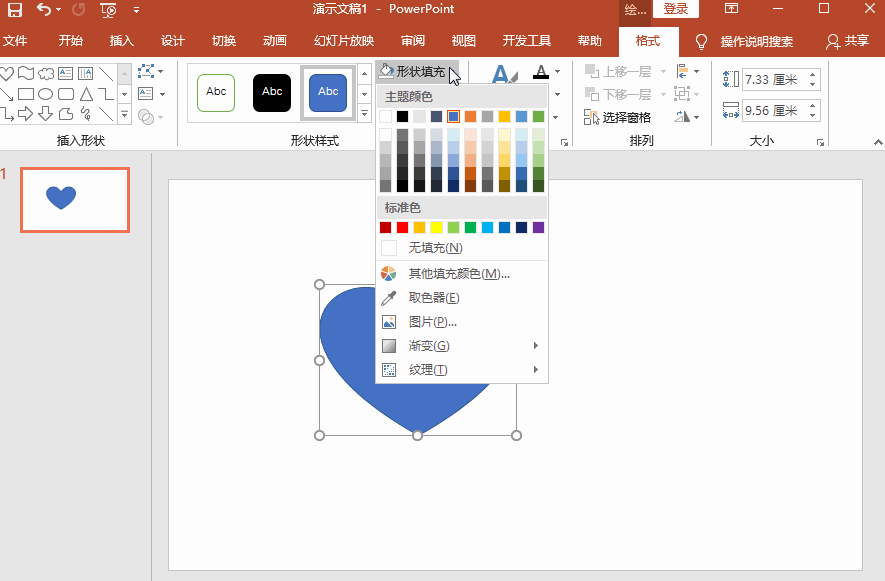
以上就是关于「PPT怎么修改图片形状?图片形状修改方法汇总」的全部内容,本文讲解到这里啦,希望对大家有所帮助。如果你还想了解更多这方面的信息,记得收藏关注本站~
【此②文为Win10系统之家www.ghost580.net文♀章,转载请联系网站管理人员!】
相关文章
-

除了精彩的内容外,更好的表现力也是一份优秀PPT必备的元素之一。当然,这需要制作者下一番功夫,比如修改一些图片的形状,毕竟许多人早已看厌了千篇一律的圆形、方形图片!下面小编就来分享一些PPT中快速修图的方法,小伙伴们可不要错过了。
方法步骤
方法一、合并形状
1、新建一个PPT文稿,点击【插入】——【图片】,导入图片,然后点击【插入】——【形状】,... -

PPT多张图片怎么设置依次播放顺序?PPT图片插入后修改顺序的方法
PPT多张图片怎么设置依次播放顺序?有时候我们会在PPT内添加多种图片来丰富我们的文档内容,但是有用户的添加了很多张图片,还需要对图片进行重新排列顺序,那么应该如何操作呢?我们通过选择窗格就可以轻松做到,下面来... -

如何在PPT中批量将形状替换成图片?PPT批量将形状替换成图片方法
如何在PPT中批量将形状替换成图片?在PPT中形状是不能之间与图片转换,需要将形状另存为图片后才能与其他图片替换,其实只要借助onekey插件便可以实现,下面就和小编一起来看看PPT批量将形状替换成图片方法吧,感兴趣的... -

GooglePicasa是一款非常专业的图片管理工具,它可以修改图片日期、管理图片、快速查看图片、编辑和分享图片、还可以给图片修改日期,那么GooglePicasa怎么修改图片日期呢?下面就是在GooglePicasa里给图片修改日期的操作步骤,一起往下看看吧!
方法步骤
1、第一次使用Picasa会搜索计算机中原有的图片;
2、点击“文件”-“将...




